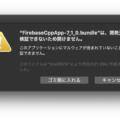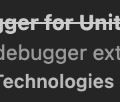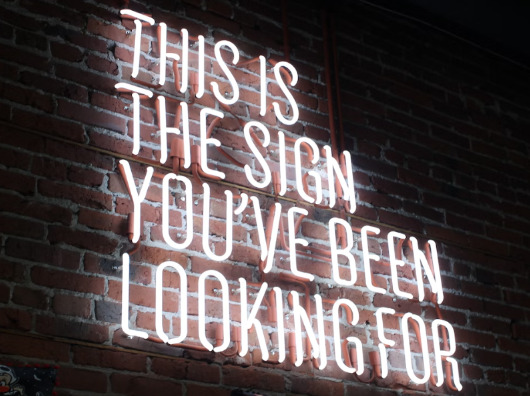
Mac ビルドを配布する場合、問題になるのが「公証(Notarization)」です。
macOS 10.15 Catalina 以降、公証のないアプリを配布しても、以下のエラーでアプリを実行できなくなったようです。
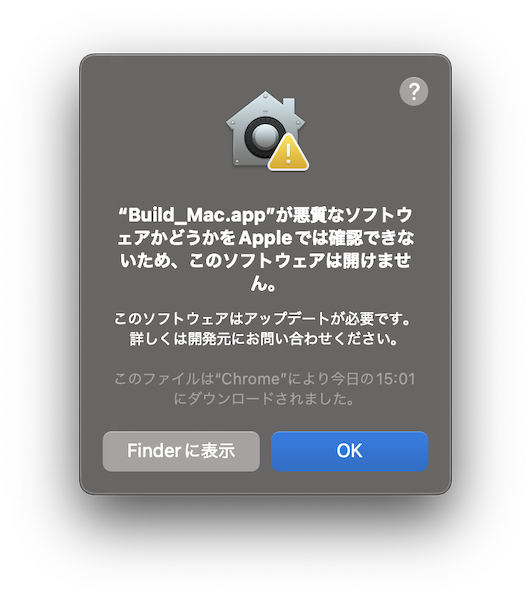
Apple の公証(Notarization)を受ける窓口がありますので、認証を受けるまでの手順を説明します。
ちなみに先に言っておきます。有料です。
長くなりますので2つにわけて紹介します。
番外編:未公証でも app を強引に実行する方法
最初に番外編を持ってきましたが、
登録面倒すぎ! お金払いたくない!
友達にちょっと実行してほしいだけ!
こんな感じでプリプリ怒っている方のために、未公証でも実行する方法を書いておきます。
あくまで「自分が信頼できる」アプリのみにしましょう。なにが起こっても自己責任です。
今後もアップデートを続けるアプリ開発者は、素直に公証手続きを取った方がいいんじゃないかな…? と思います。
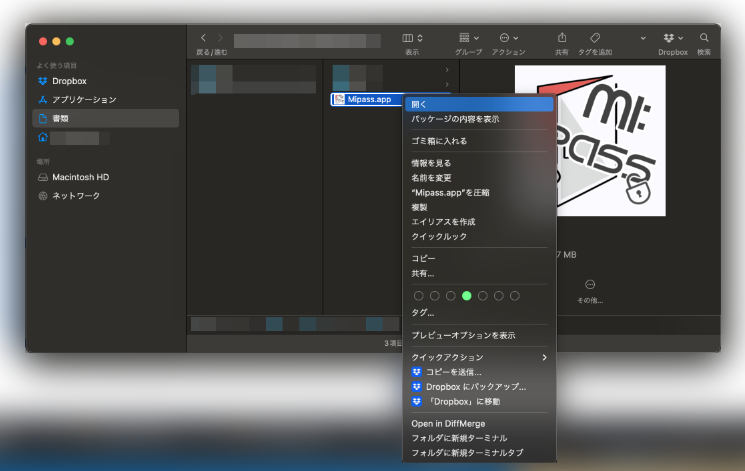
app を Finder で見える場所に配置
Control +クリック(右クリック)で表示されるメニューより「開く」
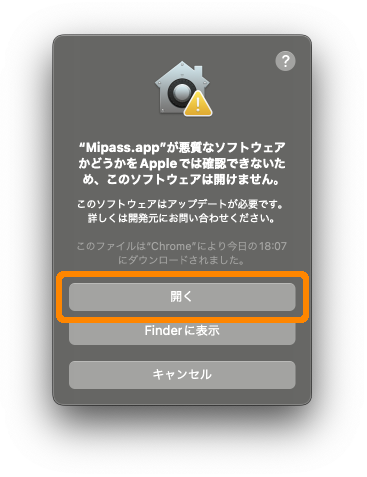
「開く」を実行。次回以降は普通にダブルクリックで開けるようになります。
詳しくはこちらを参照してください。
Apple Developer Program の会員が条件
個人勢には厳しい制約ですが、必須条件です。
年会費 $99 なので、円安だと更に価格上昇となってしまうのが痛い所。
こちらについては以前記事を書きました。
証明書を用意する
Apple Developer Program に参加したら、以下のサイトより認証ファイルを作成しましょう。
mac で証明書を要求する
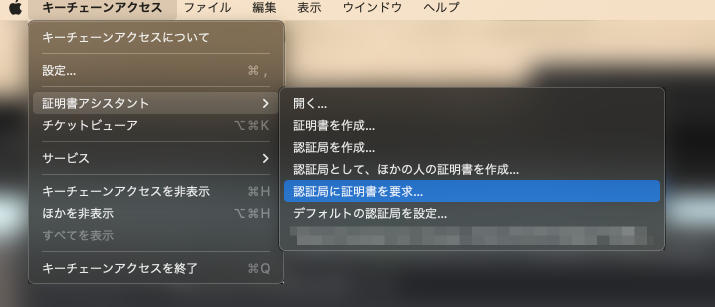
mac のキーチェーンアクセスを起動し、上部メニュー > キーチェーンアクセス > 証明書アシスタント > 認証局に認証書を要求... を選択します。
なお、2通作成しておいてください(後で必要になります)。
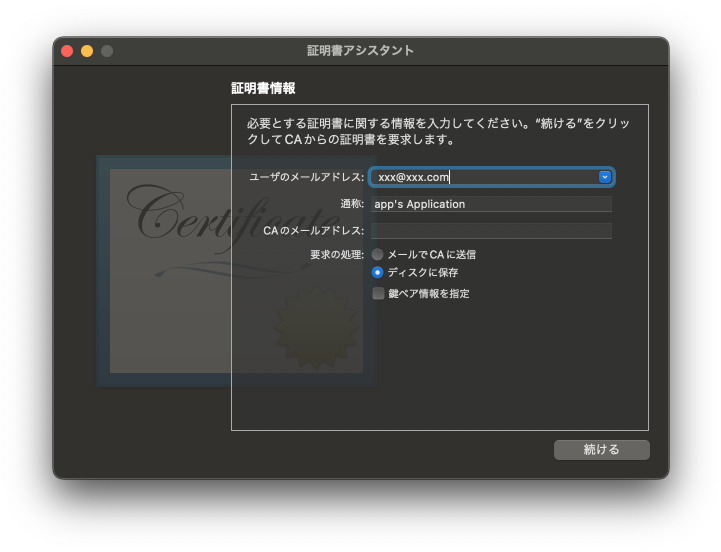
ユーザのメールアドレスには Apple アカウントのメールアドレス。
通称はなんでもいいですが
- [アプリ名] Application
- [アプリ名] Installer
としておくといいでしょう。名称にはなるべく日本語を使わない方が無難です。
Apple 社がどこか一つでも多言語未対応のツールを用意していた場合、問題になる可能性があるからです。君子危うきに近寄らず。
要求の処理は「ディスクに保存」を選択し、デスクトップにでも置いておきます。
Certificate の登録で使い終わったら、取っておく必要はありません。
2通必要なので、こちらも後でわかりやすいよう名前をつけておきます。
- CSR_Application.certSigningRequest
- CSR_Installer.certSigningRequest
developer.apple.com にアクセス
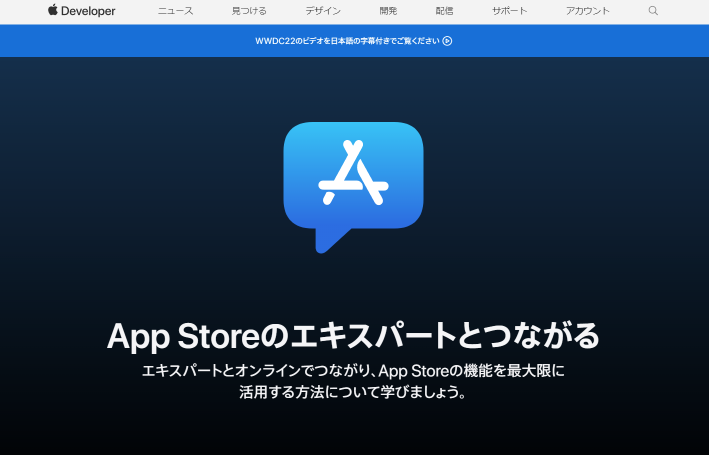
上部メニューの一番右、アカウントを選択して Apple ID でログインします。
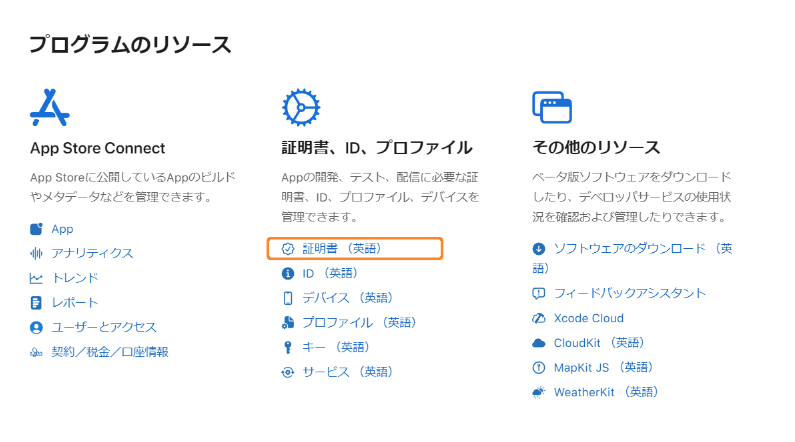
「証明書」を選択、ここからは英語サイトのみ。
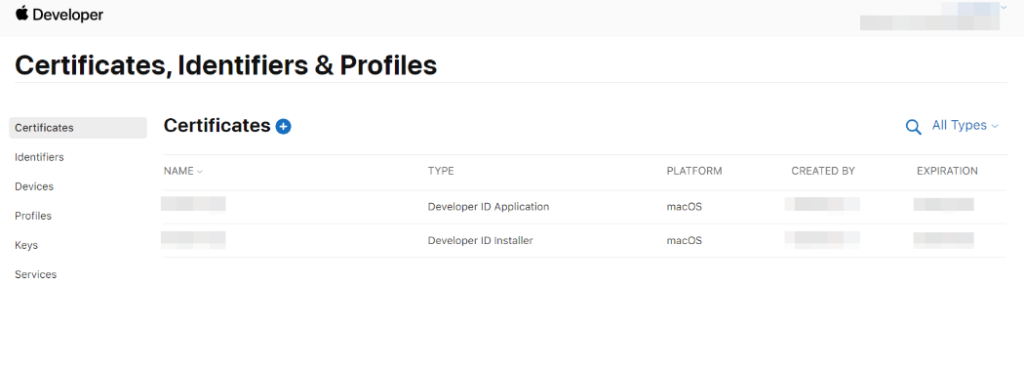
Certificates の隣の+ボタンを押す。
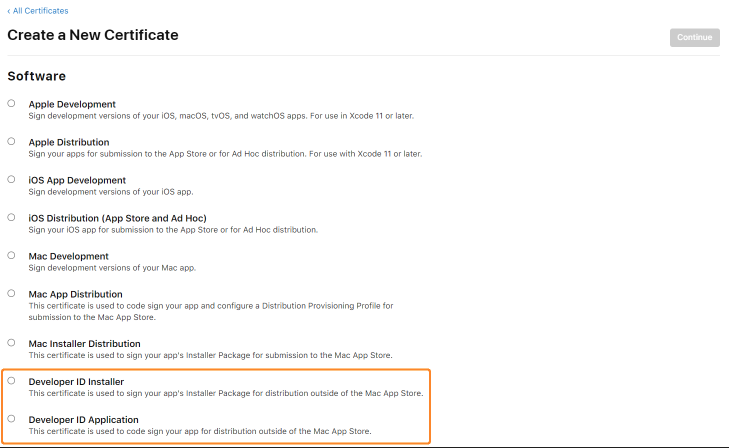
Developer ID Application と Developer ID Installer の2つの証明書(Certificates)を作成します。
あせって Mac App Distribution とか選ばないように…。
ワタシハ ヤッタ
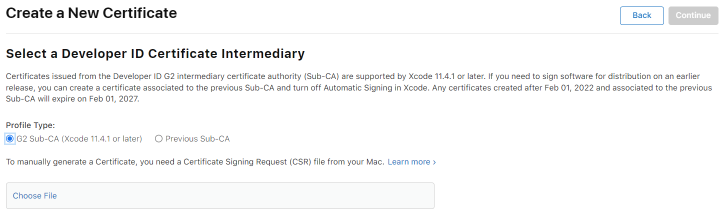
Profile Type は G2 Sub-CA を選択しました。昔の XCode(11.4.0 以前)を使っている場合は変える必要があると思います…が、要件としてはあまりないでしょう。
Choose File に、先ほど作成した CSR(認証書要求ファイル)を選択してください。
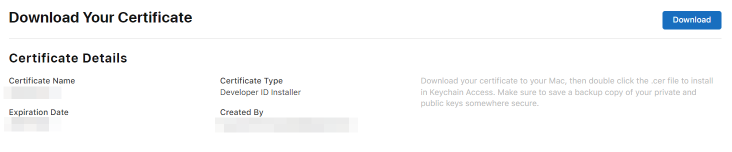
無事完了したら Download ボタンを押し、cer ファイルをダウンロード。
キーチェーンアクセスに登録
cer ファイルを2つ、ダブルクリックしてキーチェーンアクセスに登録します。
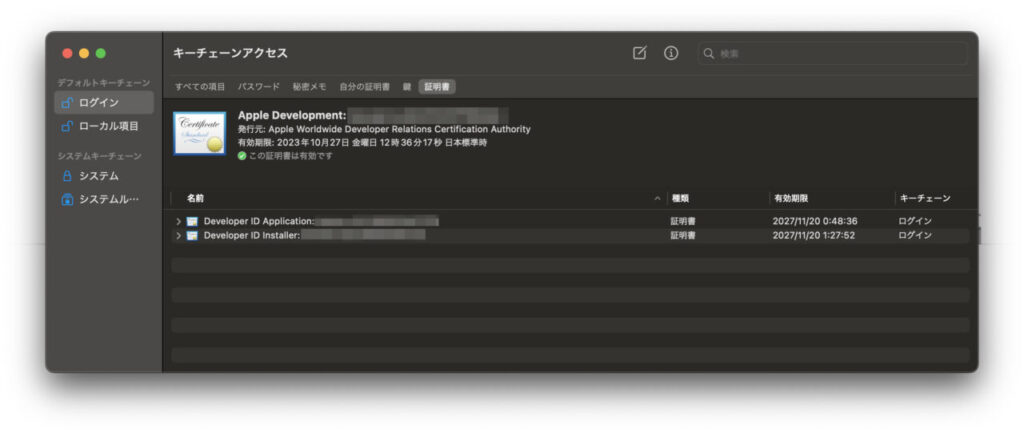
iOS とかも登録してたりすると、どれがどれやらわからなくなりそうですが、Developer ID なんちゃらと、有効期限を見ると比較的確認しやすいです。
appleid.apple.com にアクセス
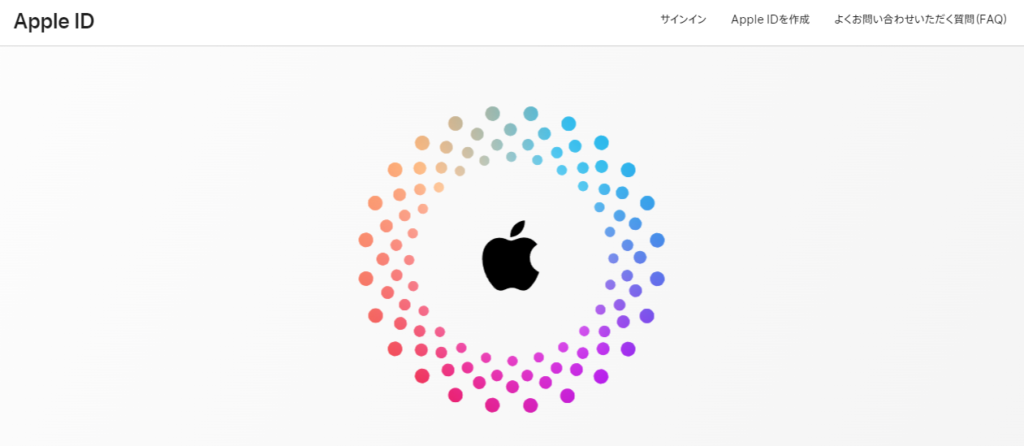
サイト
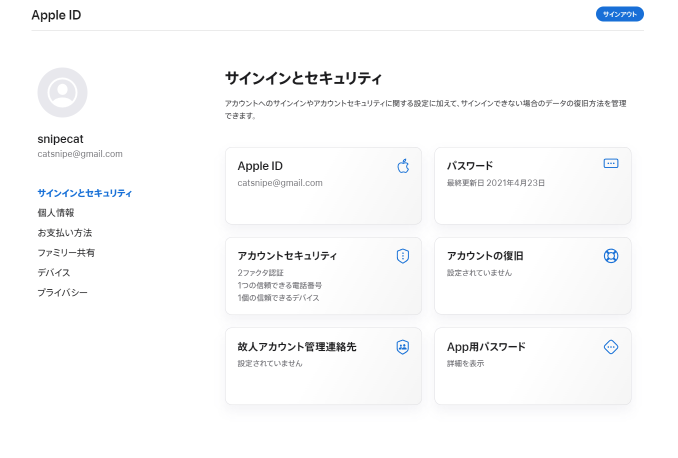
Apple Id は developer.apple.com と同じものにします。
App 用パスワードを選択し、作成してください。
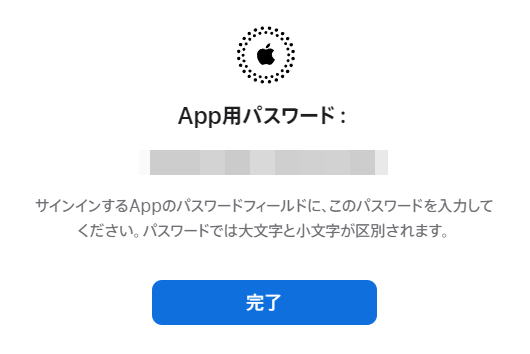
abcd-efgh-ijkl-opqr の形式でパスワードが出力されます。このパスワードは1度しか見れないのできちんと保存しておいてください。
続き
次の記事に続きます。